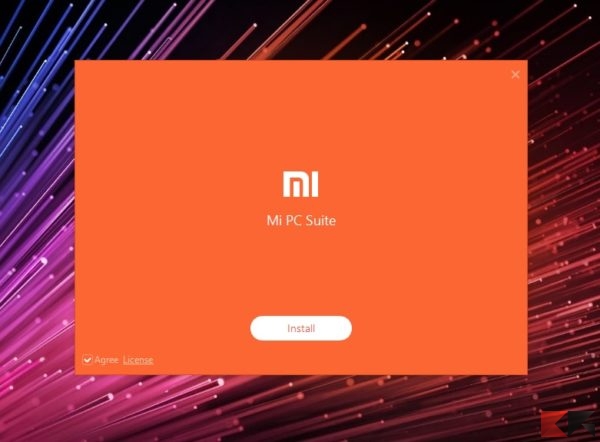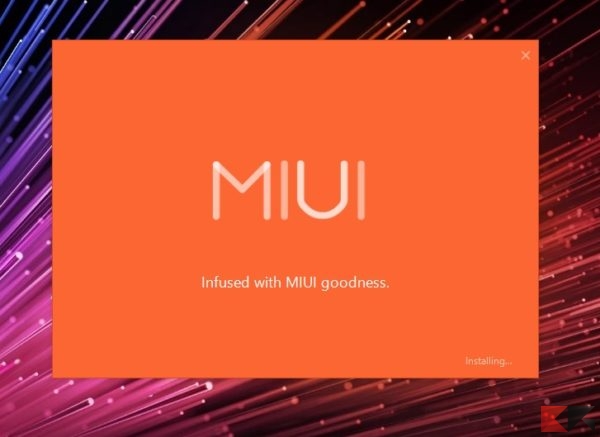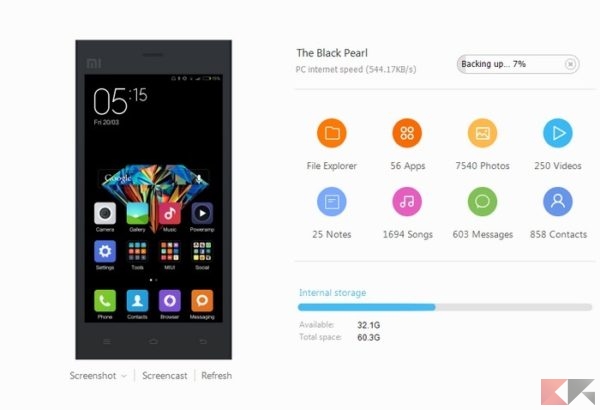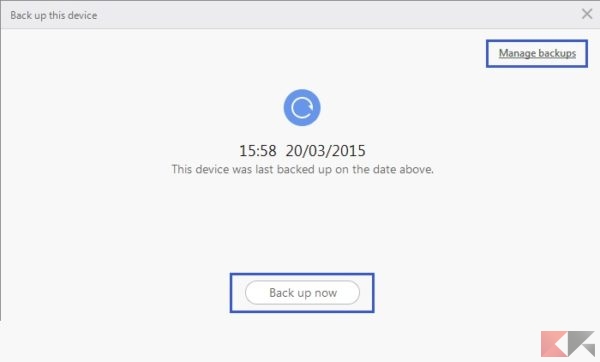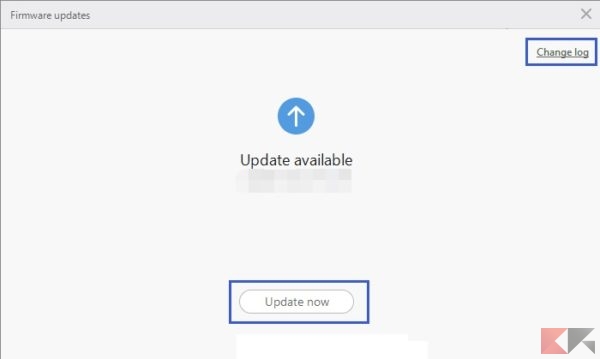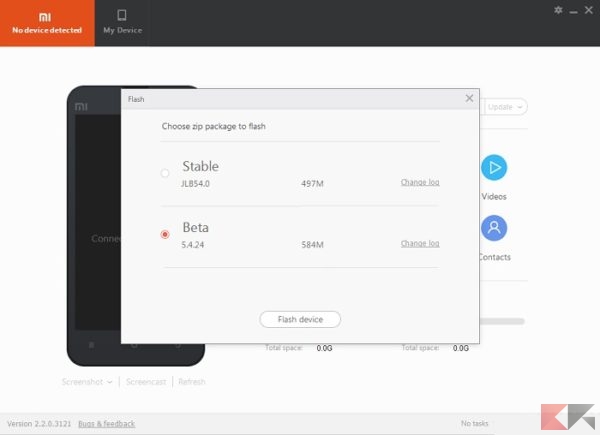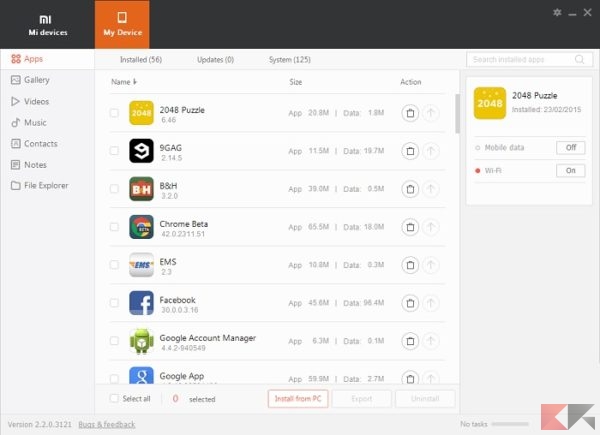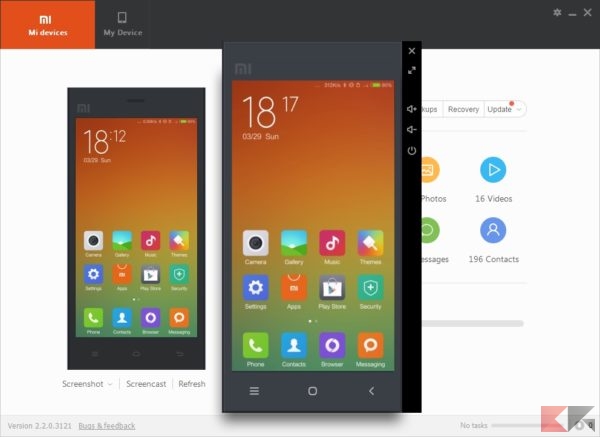Mi PC Suite: guida, download e installazione
Benvenuti MIUI users! Con questa semplice guida vedremo come installare ed usare correttamente Mi PC Suite, un software sviluppato appositamente dalla community per gestire ed eseguire molte interessanti operazioni sul nostro dispositivo Xiaomi! Qualche esempio? Mi PC Suite è in grado di creare backup, mostrare lo schermo del device sul PC, aggiornarlo, flashare ROM eccedera. Cominciamo con il download!
Download Mi PC Suite
Il software non richiede delle risorse specifiche e può essere istallato su qualunque macchina Windows. L’unico prerequisito è, ovviamente, possedere un device originale Xiaomi. E’ anche abbastanza leggero – occupa circa 40 MB – e molto semplice da installare grazie alla procedura guidata di installazione.
L’ultima versione aggiornata risale al 03/07/2015 e potete scaricarla semplicemente cliccando su questo link (che vedete in colore azzurro): partirà automaticamente il download della versione 2.2.0.7032_2717. In alternativa potete cliccare il link che vi lascio qui sotto per controllare se ci sono aggiornamenti disponibili più recenti.
LINK | Mi PC Suite – Pagina ufficiale
Installazione Mi PC Suite
Nel vostro computer avrete dunque scaricato un file eseguibile (di estensione “.exe”). Con un doppio click partirà la procedura di installazione guidata di Mi PC Suite mostrandovi una schermata simile a quella che vedete qui sotto. Procediamo verificando che sia spuntata la casella “Agree License” in basso a sinistra e cliccando poi su “Install“.
Tutto qua! Al termine dell’installazione, che non durerà più di un minuto, si aprirà automaticamente la schermata principale – che potete vedere qui in basso – che come prima cosa vi chiederà di connettere al PC il vostro smartphone Xiaomi.
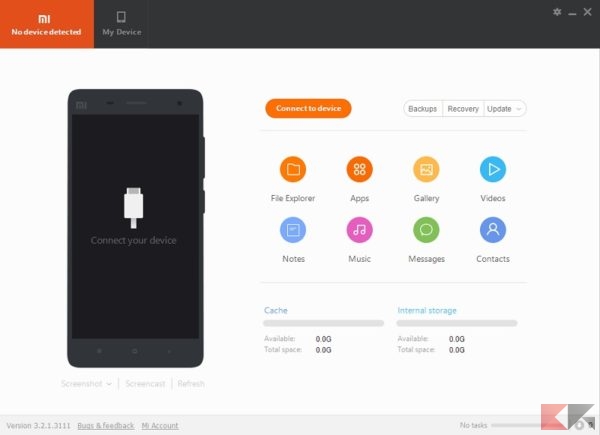
Mi PC Suite riconosce automaticamente lo smartphone che avete connesso (possibilmente tramite il suo cavo originale) e sarà già da subito pronto a fare le tutte le operazioni che vorrete.
Mi PC Suite non riconosce il dispositivo?
La versione di Mi PC Suite che abbiamo appena scaricato ed installato ci è stata fornita dalla community inglese di Xiaomi che ha pazientemente tradotto il software della casa madre (prettamente in cinese). La versione del software però, è alquanto obsoleta (risalente al 2015) e alcuni device potrebbero non essere riconosciuti.
A questo punto c’è solo una soluzione: scaricare il software originale! Sebbene completamente in cinese, il software è aggiornato ed in grado di riconoscere qualunque device della casa arancione. Ma non vi preoccupate, la guida che segue è realizzata con le immagini del software inglese quindi, a meno che non mastichiate il cinese, potrete avere queste immagini come riferimento per l’utilizzo del software originale!
Ciò nonostante alcuni device continueranno a non essere riconosciuti. Purtroppo Mi PC Suite non è stato ancora aggiornato per poter supportare smartphone con Android 6.0 Marshmallow (e oltre). Tuttavia dovrebbe poter essere possibile utilizzare il programma con lo smartphone in modalità Fastboot e Recovery.
NOTA: Per iniziare il download basta cliccare su quel gran pulsante bianco al centro dello schermo, dove all’interno di sono dei simboli strani arancioni!
DOWNLOAD | Mi Suite Ufficiale (cinese)
Mi PC Suite: a cosa serve?
Eccoci finalmente a parlare delle funzionalità di questo software: con Mi PC Suite avrete a disposizione una completa gestione delle funzioni e dei file presenti sul dispositivo, oltre ad un’assistenza nell’aggiornamento o nell’installazione del sistema operativo. Vediamone i vari aspetti con calma.
Gestione multimediale
Dalla schermata principale si può accedere praticamente ad ogni file multimediale presente sullo smartphone, utilizzando di fatto questo programma come se fosse un file explorer. Si può infatti: gestire file, vedere foto o video, ascoltare canzoni, leggere note o messaggi, gestire contatti e controllare la memoria occupata sul telefono.
Backup & Aggiornamento del Firmware
Tra le funzionalità più utili ci sono sicuramente il backup e l’aggioramento software. E’ sempre consigliato infatti, creare una copia di backup dei propri dati prima di, ad esempio, aggiornare lo smartphone o addirittura flashare un’altra ROM. Se qualcosa dovesse andare storto avrete sempre una copia di quei dati pronti ad essere ripristinati.
Interessante poi la sezione “Manage Backups” per la gestione di backup precedenti. Infine, nella sezione update del software, è possibile leggere il changelog dell’aggiornamento.
Flash Firmware originale
Questa è forse la funzionalità più importante del Mi PC Suite. Grazie alla scheda dedicata si può eseguire un’istallazione pulita del firmware originale Xiaomi permettendoci, inoltre, di poter scegliere se flashare la versione “stable” (con meno ‘novità’ ma più stabile) o la “developer” (aggiornata ogni settimana ma con qualche possibile bug).
Gestione Applicazioni
Infine è possibile gestire le applicazioni installate sul dispositivo. Ciò non significa solamente poterle disinstallare! Mi PC Suite ci consente di: installare app dal PC, disinstallare app, gestire alcuni permessi come l’accesso alla rete, ai contatti e via discorrendo.
Se il vostro smartphone ha la memoria interna troppo satura potrete facilmente notare quali applicazioni occupano più memoria, oppure limitare il permesso di alcune app all’accesso ad Internet (come ad esempio quei giochi pieni di pubblicità scaricate grazie proprio alla vostra connessione).
Screencast
Dulcis in fundo, lo screencast! Questa modalità permette di mostrare sullo desktop del nostro computer una copia esatta dello schermo del nostro smartphone e non solo: Mi PC Suite permette anche una completa interazione (con i pulsanti a schermo) in modo da poter controllare completamente lo smartphone.
Purtroppo questa funzionalità non sembra funzionare con tutti di i dispositivi (di sicuro funzionerà con Mi3 e Mi4) ma ciò non toglie che aggiornamenti futuri porteranno la funzionalità a tutti i dispositivi Xiaomi!
Per oggi è tutto! Ecco la guida che tanti di voi ci avete chiesto. Ovviamente se aveste qualche domanda o dubbio, non esitate a lasciare un commento qui sotto. Saremo lieti di darvi una mano nel minor tempo possibile. Alla prossima MIUers!
L’articolo Mi PC Suite: guida, download e installazione appare per la prima volta su ChimeraRevo – Il miglior volto della tecnologia.
Se vuoi sostenerci, puoi farlo acquistando qualsiasi cosa dai diversi link di affiliazione che abbiamo nel nostro sito o partendo da qui oppure alcune di queste distribuzioni GNU/Linux che sono disponibili sul nostro negozio online, quelle mancanti possono essere comunque richieste, e su cui trovi anche PC, NAS e il ns ServerOne. Se ti senti generoso, puoi anche donarmi solo 1€ o più se vuoi con PayPal e aiutarmi a continuare a pubblicare più contenuti come questo. Grazie!
Hai dubbi o problemi? Ti aiutiamo noi!
Se vuoi rimanere sempre aggiornato, iscriviti al nostro canale Telegram.Se vuoi ricevere supporto per qualsiasi dubbio o problema, iscriviti alla nostra community Facebook o gruppo Telegram.
Cosa ne pensi? Fateci sapere i vostri pensieri nei commenti qui sotto.
Ti piace quello che leggi? Per favore condividilo con gli altri.